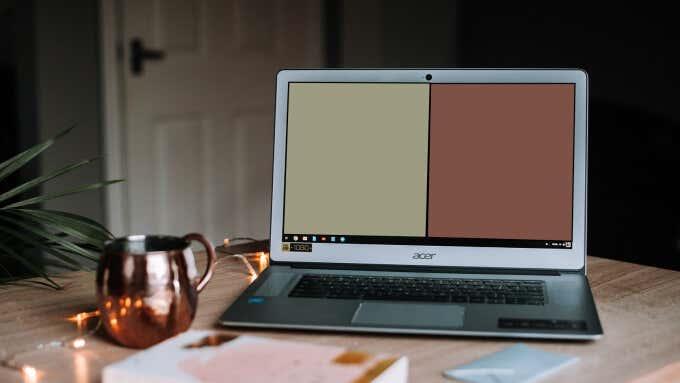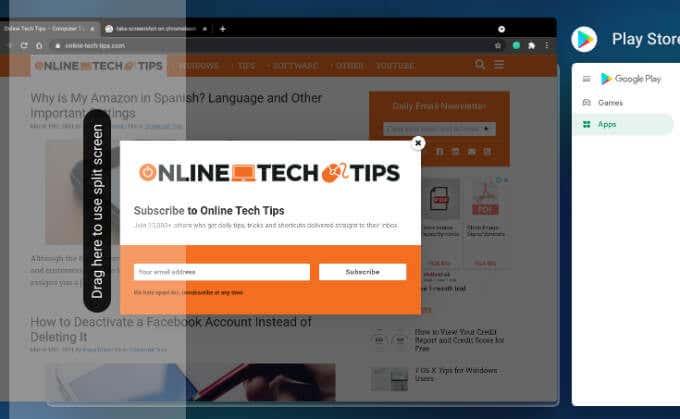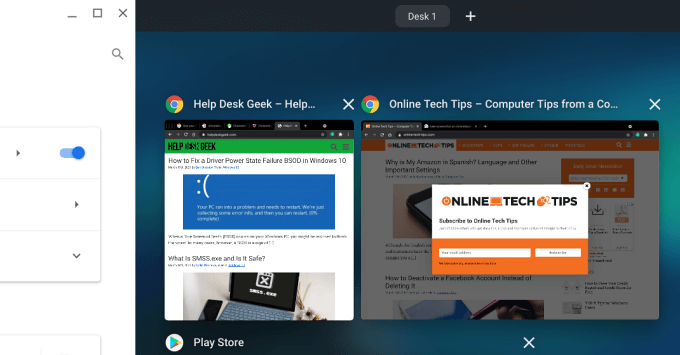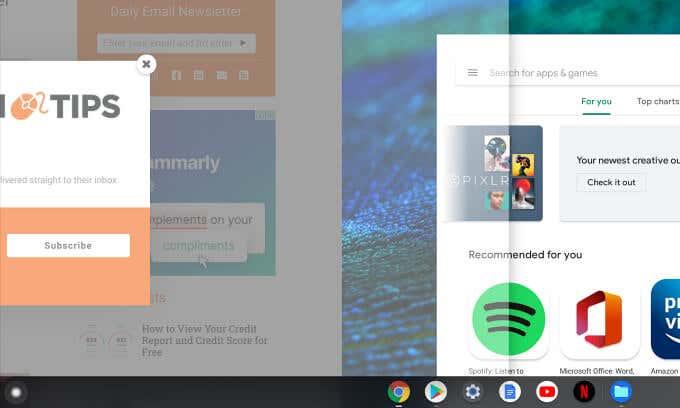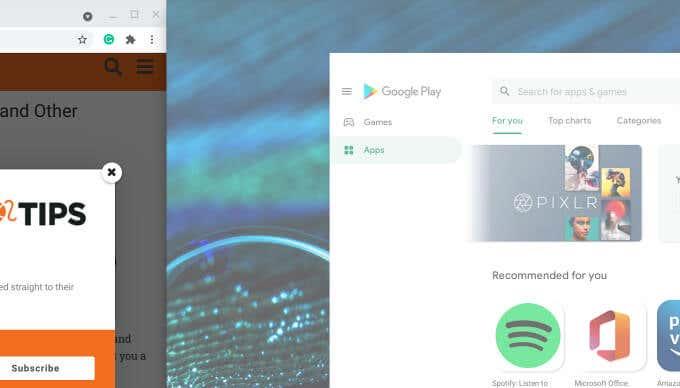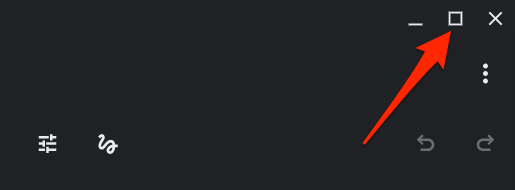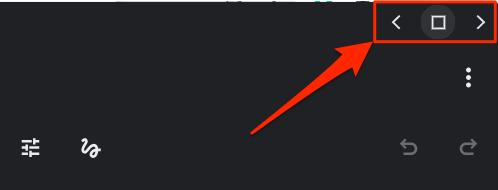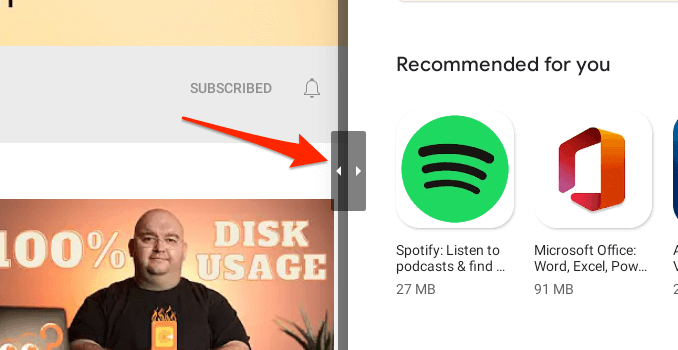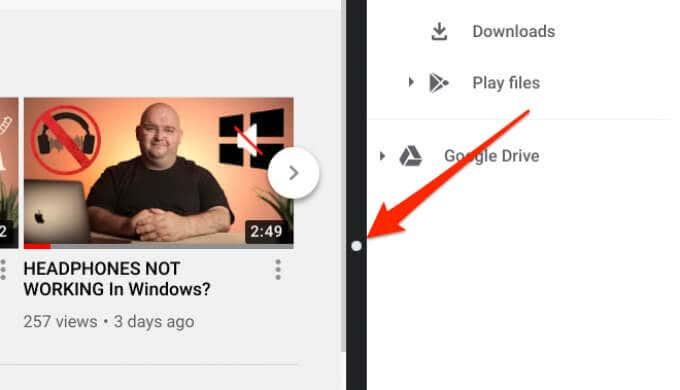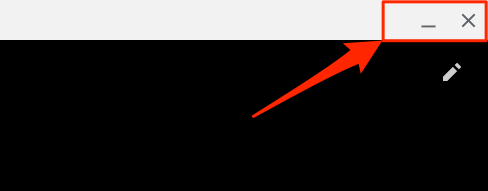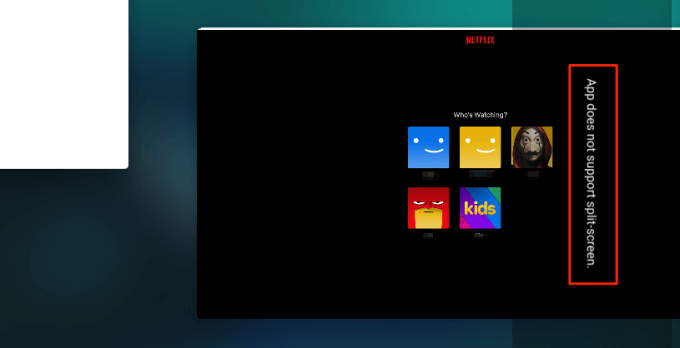Monitoimien tekeminen Chromebookeilla ei ole koskaan ollut näin helppoa Split Screen -ominaisuuden ansiosta. Tässä oppaassa opastetaan neljä eri tapaa jakaa Chromebookin näyttö siten, että siihen mahtuu kaksi sovellusta samanaikaisesti.
Löydät myös joitain ylimääräisiä vinkkejä ja temppuja , joiden avulla saat parhaan hyödyn Chromebookisi jaetun näytön toiminnoista.
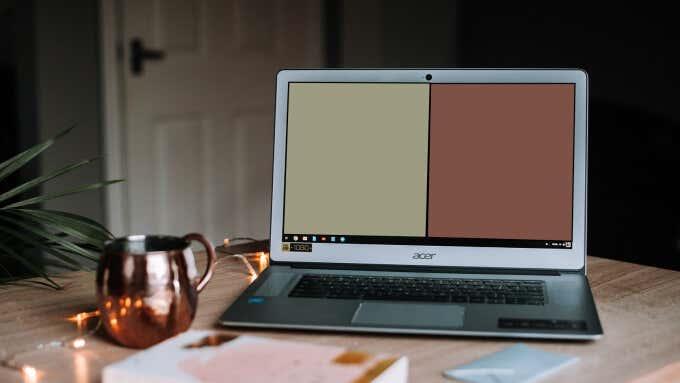
Tapa 1: Yleiskatsaus-näytöstä
Näytä ikkunat -näppäin sijaitsee näppäimistön F5-kohdassa. Se on avain, jossa on suorakulmio ja kaksi vaakasuoraa viivaa oikealla. Painikkeen painaminen näyttää Chromen yleiskatsaustilan, josta löydät kaikki Chromebookillasi avoimet sovellukset, ikkunat ja työpöydät. Voit siirtää sovelluksia usean ikkunan asetuksiin yleisnäkymänäytöstä. Katsotaan kuinka se tehdään.
1. Käynnistä sovellukset, joita haluat käyttää jaetun näytön tilassa.
2. Paina Näytä ikkunat -painiketta (se sijaitsee F5-kohdassa) Chromebookin näppäimistössä.
Vaihtoehtoisesti pyyhkäise kolme sormea ylöspäin kosketuslevyllä. Sinun pitäisi nähdä kaikkien aktiivisten sovellusten korttipakka.
3. Vedä yksi sovelluksista näytön osaan, jossa lukee Vedä tähän käyttääksesi jaettua näyttöä .
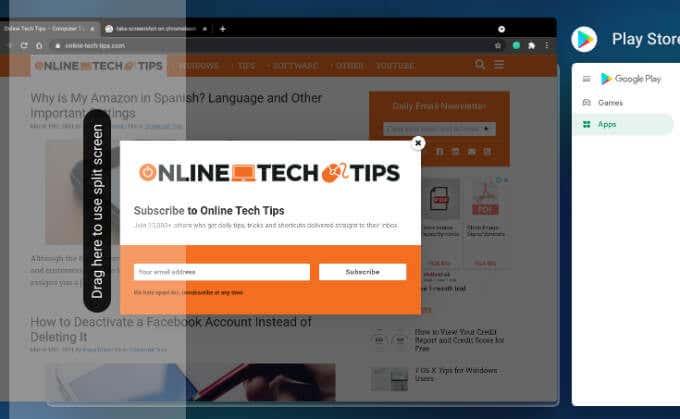
Siirrä ensimmäinen/ensisijainen sovellus joko näytön vasempaan tai oikeaan reunaan; sinun valintasi.
4. Napsauta tai vedä sitten toista sovellusta vapaaseen tilaan Chromebookin näytön toisella puolella.
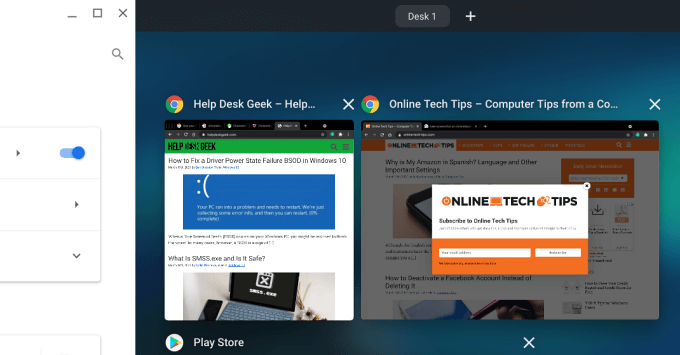
Tapa 2: Vedä ja pudota
Tämä on toinen nopea tapa järjestää kaksi sovellusta vierekkäin Chromebookillasi. Tee se alla olevien ohjeiden mukaan.
1. Napsauta ja vedä ensimmäisen sovelluksen otsikkopalkkia Chromebookin näytön vasempaan tai oikeaan reunaan. Vapauta sovellus, kun näet läpinäkyvän kohokohdan, joka kattaa 50 % näytöstä.
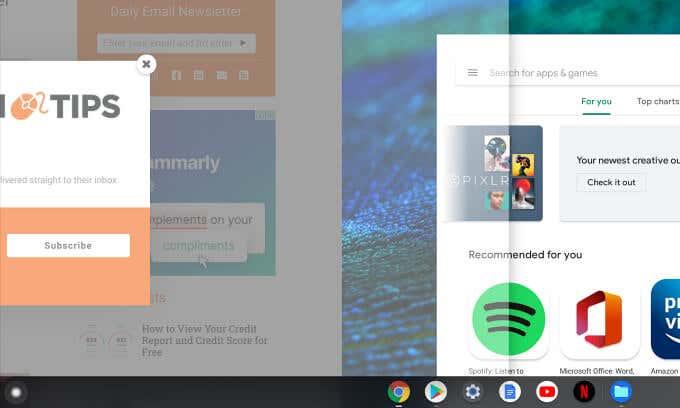
Tämän pitäisi kiinnittää sovellus automaattisesti näytön vasempaan tai oikeaan puoliskoon riippuen siitä, kummalle puolelle vedit sovelluksen.
2. Käynnistä toinen sovellus ja vedä se otsikkopalkista ruudun tyhjään osioon.
Jos sovellus täyttää koko näytön, napauta Pienennä - kuvaketta muuttaaksesi sovellusikkunan kokoa. Muuten et ehkä voi vetää sovellusta jaetun näytön asetuksiin.
3. Vapauta ikkuna, kun läpinäkyvä korostus peittää osan, johon haluat sijoittaa sovelluksen.
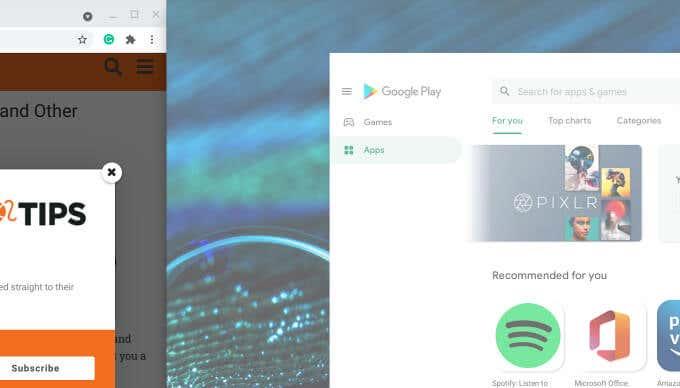
Molempien sovellusten pitäisi nyt olla telakoituna vierekkäin, ja kukin vie 50 % näyttötilasta.
Tapa 3: Pikanäppäimen käyttäminen
Chromebookien ja Chrome-käyttöjärjestelmän kauneus on, että lähes jokaiseen toimintoon on pikanäppäin. Muutamalla napsautuksella saat kaksi sovellusta usean ikkunan järjestykseen Chromebookillasi. Toimi näin.
1. Avaa mikä tahansa kahdesta sovelluksesta, joita haluat käyttää jaetun näytön tilassa, ja paina Alt + [ -näppäimiä kiinnittääksesi sovelluksen välittömästi näytön vasempaan puoliskoon.
Jos haluat ensimmäisen sovelluksen näytön oikeaan reunaan, paina Alt-näppäintä ja oikeaa hakasulkua, eli Alt + ] .

2. Avaa toinen sovellus ja käytä samaa pikanäppäintä kiinnittääksesi sovelluksen Chromebookin näytön toiseen puoliskoon.
Oletetaan, että telakoit ensimmäisen sovelluksen näytön vasempaan puoliskoon. Käynnistä sitten toinen sovellus ja paina Alt + ] siirtääksesi toisen sovelluksen toiselle puolelle. Jos kiinnität ensimmäisen sovelluksen oikeaan reunaan, avaa toinen sovellus ja paina Alt + [ sovittaaksesi ikkunan näytön vasempaan reunaan.
Ammattilaisvinkki: Paina Ctrl + Alt + / (tai Ctrl + Alt + ? ) nähdäksesi kaikki pikanäppäimet Chromebookissasi.
Tapa 4: Käytä Suurenna/Palauta-painiketta
Maksimoi/palautus ei ainoastaan muuta ikkunan kokoa, vaan sitä voidaan käyttää myös sovellusten sijoittamiseen jaetun näytön järjestelyyn ChromeOS:ssä.
1. Napauta ja pidä painettuna ensimmäisessä sovellusikkunassa Maksimoi/Palauta -kuvaketta .
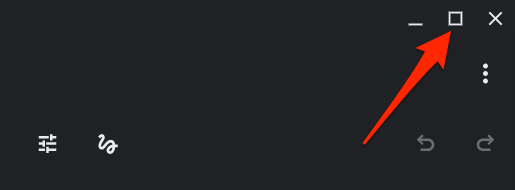
2. Sinun pitäisi nähdä kaksi nuolta kuvakkeen vasemmalla ja oikealla puolella. Samalla kun pidät Suurenna-kuvaketta painettuna, siirrä kohdistin vasemmalle osoittavaan nuoleen kiinnittääksesi sovelluksen näytön vasempaan puoliskoon. Vaihtoehtoisesti siirrä kohdistin oikealle osoittavaan nuoleen lähettääksesi sovelluksen näytön oikeaan puoliskoon.
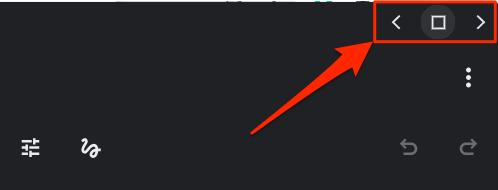
3. Käynnistä toinen sovellus ja toista prosessi lähettääksesi ikkunan Chromebookin toiselle puolelle.
Chromebookin jaetun näytön vinkkejä
Nyt kun osaat aktivoida jaetun näytön Chromebookissa, tässä on joitain lisävinkkejä, joiden avulla voit maksimoida usean ikkunan käyttökokemuksen.
Muuta sovellusikkunoiden kokoa jaetun näytön tilassa
Haluatko tarkastella yhtä Split Screen -sovelluksista isommassa ikkunassa? Aseta kohdistin kohtaan, jossa molemmat sovellukset kohtaavat, ja odota, kunnes pieni kuvake, jossa on kaksi vasemmalle ja oikealle osoittavaa nuolta, ilmestyy rajalle.
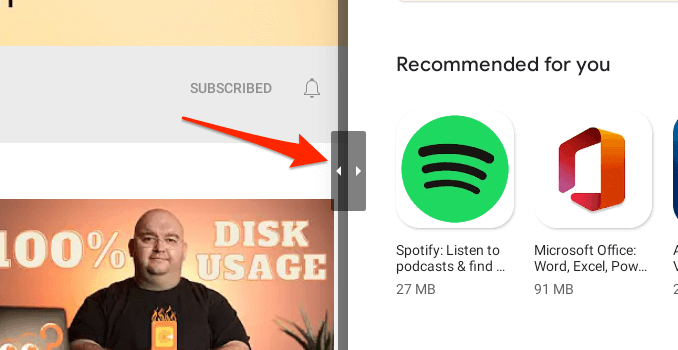
Siirrä kuvaketta oikeaan suuntaan säätääksesi samanaikaisesti molempien sovellusten jakosuhdetta haluamallasi tavalla.
Voit muuttaa jaetun näytön ikkunoiden kokoa tablettitilassa pitämällä pientä ympyränmuotoista välilevyä sovellusten välillä ja vetämällä sitä vasemmalle tai oikealle.
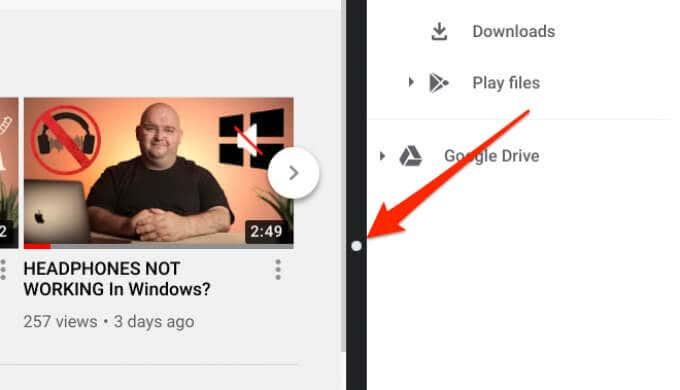
Jaetun näytön tilasta poistuminen Chromebookissa
Minkä tahansa sovelluksen minimoiminen taustalle tai ikkunan maksimoiminen koko näytön kokoiseksi poistaa jaetun näytön asetukset käytöstä. Sovelluksen sulkeminen tuottaa saman tuloksen.
Sovellus ei mene jaettuun näyttöön?
Jos et voi käynnistää sovellusta usean ikkunan asetuksiin Chromebookillasi, se voi johtua siitä, että sovellus ei tue ominaisuutta. Useimmissa tapauksissa sovellusten, jotka eivät tue jaettua näyttöä Chrome-käyttöjärjestelmässä, otsikkopalkista puuttuu Maksimoi/Palauta -kuvake. Tällaisissa sovelluksissa on vain Pienennä- ja Sulje-kuvake. Hyvä esimerkki on Netflix .
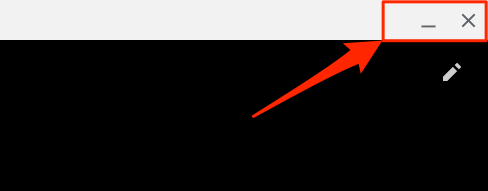
Samoin, jos yrität pakottaa sovelluksen jaetun näytön tilaan, saat virheilmoituksen, jossa lukee "Sovellus ei tue jaettua näyttöä".
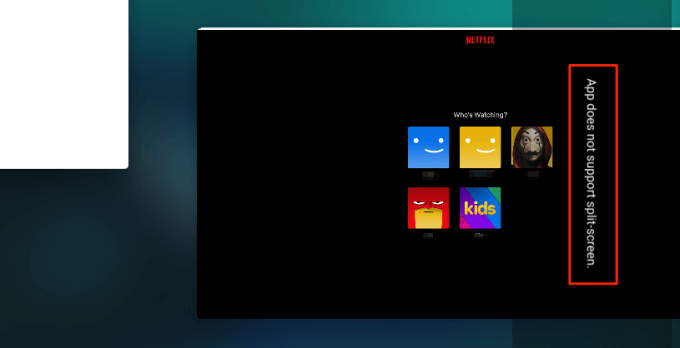
Olet nyt jaetun näytön guru
Siinä on kaikki mitä sinun tulee tietää ChromeOS :n jaetun näytön toiminnoista . Käytä sitä seuraavan kerran, kun haluat tehdä moniajoja Zoom-kokouksessa .
Voit käyttää kaikkia menetelmiä (paitsi pikanäppäintemppua) aktivoidaksesi jaetun näytön, vaikka käytät Chromebookiasi tablettitilassa. Ainoa ero on, että sinun on liikutettava sovellusikkunoita ja suoritettava muita asiaan liittyviä toimintoja sormillasi.